Como aumentar o áudio além do limite de volume em um PC com Windows
Não é nenhum segredo que os PCs com Windows têm configurações de som bastante conservadoras. Mesmo em 100%, as coisas podem parecer muito silenciosas. Isso pode ser frustrante se você quiser usar seu PC para ouvir música ou assistir a filmes com som alto e de alta qualidade.

Felizmente, você pode usar alguns truques para aparecer o som do seu PC ultrapassou o limite. Neste artigo, mostraremos como fazer isso.
Aumentando o volume além do limite
Há vários motivos pelos quais você pode querer aumentar o volume em seu PC com Windows além do nível máximo.
Em algumas situações, pode ser necessário fazer uma videochamada ou participar de uma teleconferência, e você deve ter certeza de que o áudio está claro e audível. Além disso, se você estiver trabalhando em um ambiente barulhento, pode ser necessário aumentar o volume para ouvir seu áudio sobre o ruído de fundo.
Alguns arquivos de áudio podem ser gravados em um volume mais baixo do que outros, aumentando assim pode ajudar a uniformizar o som. E, finalmente, se você estiver simplesmente tentando curtir uma música ou outro conteúdo de áudio, poderá descobrir que o volume máximo não é alto o suficiente para atender às suas preferências.
Seja qual for a situação, você fique feliz em saber que existem várias maneiras de aumentar o áudio do seu PC além do limite padrão.
Vamos ver como cada método funciona.
O equalizador de volume
O Windows 10 inclui vários aprimoramentos de áudio que podem ser usados para melhorar a qualidade do som dos alto-falantes. Ao ativar a Equalização de volume, você pode aumentar o volume geral dos alto-falantes e adicionar mais profundidade ao som.
Veja como fazer isso:
Clique com o botão direito do mouse no ícone do alto-falante à direita lado da barra de tarefas.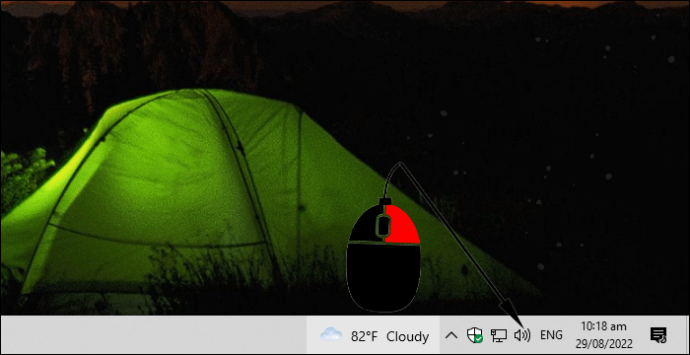 Selecione”Abrir configurações de som”no menu pop-up.
Selecione”Abrir configurações de som”no menu pop-up.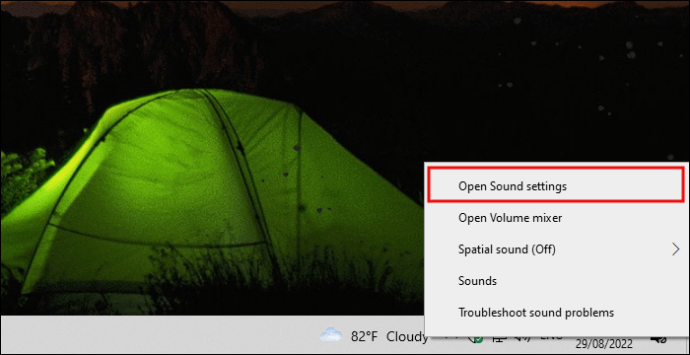 Em”Configurações relacionadas”, clique em”Painel de controle de som.”
Em”Configurações relacionadas”, clique em”Painel de controle de som.”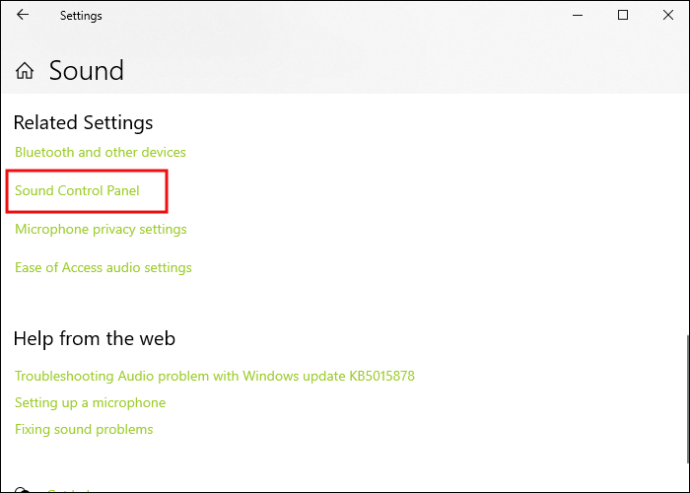 Clique com o botão direito do mouse no ícone do alto-falante e selecione”Propriedades”no menu de contexto.
Clique com o botão direito do mouse no ícone do alto-falante e selecione”Propriedades”no menu de contexto.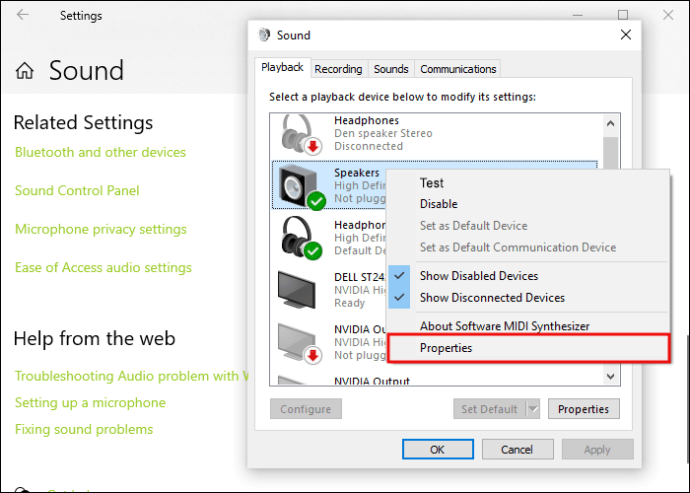 Clique na guia”Aprimoramentos”e marque a caixa ao lado para”Equalizador de volume.”
Clique na guia”Aprimoramentos”e marque a caixa ao lado para”Equalizador de volume.”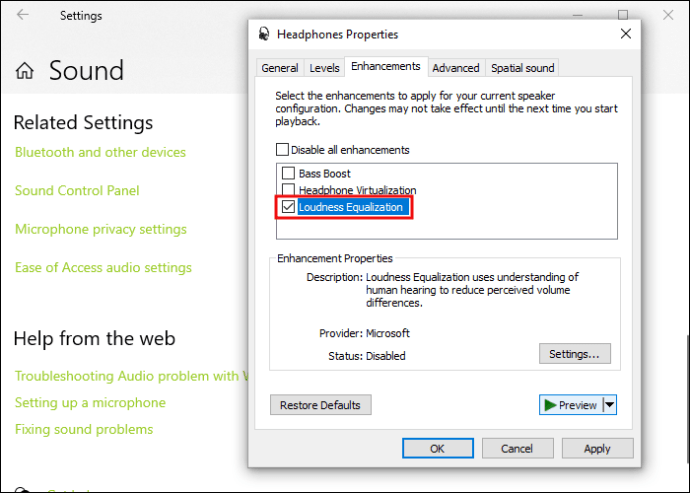 Clique nos botões”Aplicar”e”OK”para salvar as alterações.
Clique nos botões”Aplicar”e”OK”para salvar as alterações.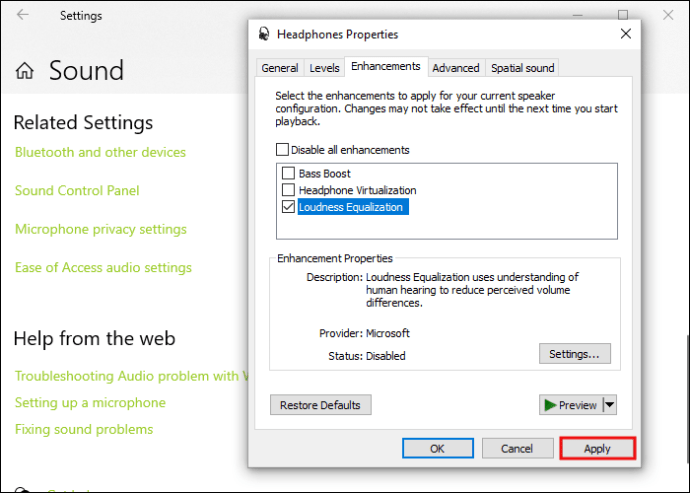
Além disso, o equalizador gráfico no menu de aprimoramentos pode ser usado para ajustar os níveis de frequências específicas, permitindo que você ajuste o áudio ao seu gosto.
Se você não estiver satisfeito com as configurações padrão do alto-falante, experimente os aprimoramentos de áudio em Windows para encontrar uma configuração que soe melhor para você.
O Mixer de Volume
O mixer de volume no Windows 10 é um recurso que permite controlar o volume do som de aplicativos individuais. Isso pode ser útil se você quiser, por exemplo, manter o volume da música baixo enquanto eleva o som de algum outro aplicativo, como Chrome ou Skype.
Para acessar o mixer de volume:
Direita-clique no ícone do alto-falante na barra de tarefas e selecione”Misturador de volume”. O mixer de volume será aberto, mostrando controles deslizantes separados para cada aplicativo que está reproduzindo som no momento.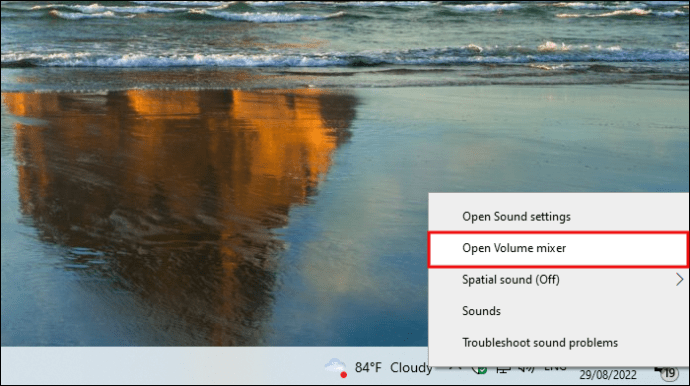 Ajuste o controle deslizante para o desejado aplicativo para alterar o volume do som. Você também pode silenciar um aplicativo clicando no botão”Silenciar”ao lado do controle deslizante.
Ajuste o controle deslizante para o desejado aplicativo para alterar o volume do som. Você também pode silenciar um aplicativo clicando no botão”Silenciar”ao lado do controle deslizante.
Feche a janela do mixer de volume quando terminar.
Equalizer APO
Equalizer APO é um equalizador paramétrico gratuito e de código aberto para Windows. Ele é implementado como um objeto de processamento de áudio (APO) para a infraestrutura de efeitos do sistema introduzida com o Windows Vista. O Equalizador APO foi projetado para ajudar a melhorar a qualidade da saída de áudio em computadores pessoais.
Por padrão, a pilha de áudio do Windows emprega um equalizador simples de banda única que não fornece controle adequado sobre a saída de áudio. O Equalizer APO resolve esse problema fornecendo um equalizador muito mais flexível que permite aos usuários ajustar a saída de áudio ao seu gosto.
Veja como você pode aumentar o volume do seu computador além do limite padrão usando esta ferramenta:
Baixar Equalizer APO. Os arquivos baixados são enviados para sua pasta de downloads em formato compactado, portanto, você precisará de um extrator zip para extrair arquivos individuais, incluindo o instalador.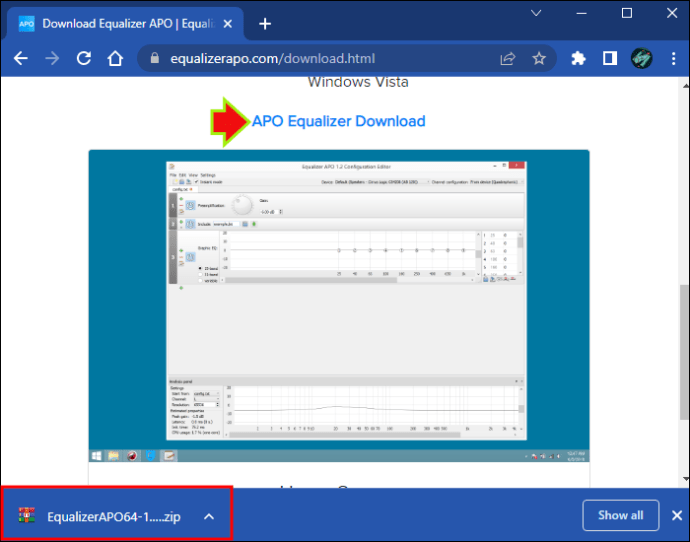 Depois de extrair os arquivos, clique no botão instalador para iniciar a instalação.
Depois de extrair os arquivos, clique no botão instalador para iniciar a instalação.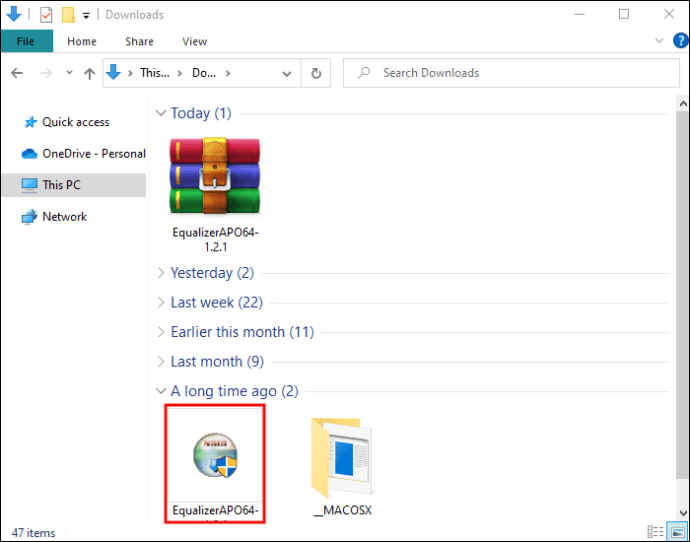 Na janela do configurador do instalador, escolha os dispositivos que pretende usar com Equalizer APO na lista fornecida e clique em “OK.”
Na janela do configurador do instalador, escolha os dispositivos que pretende usar com Equalizer APO na lista fornecida e clique em “OK.”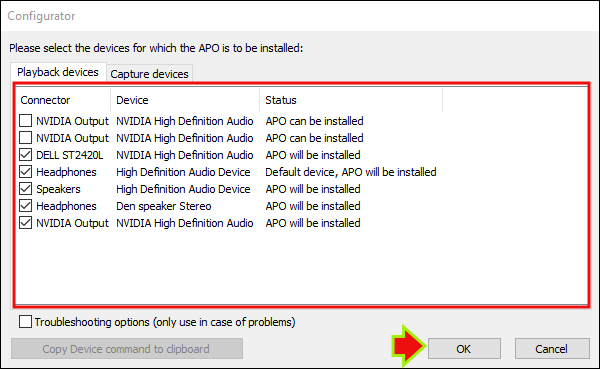 Reinicialize sua máquina conforme solicitado.
Reinicialize sua máquina conforme solicitado.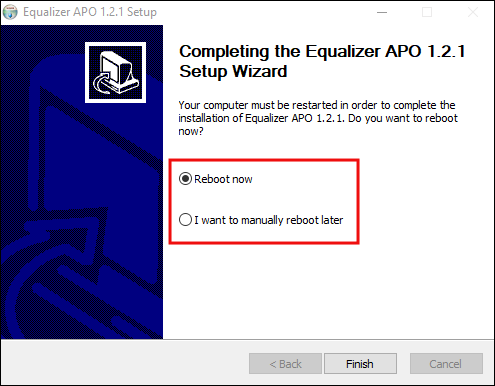 Abra o diretório de instalação do “Equalizer APO” ry e selecione a pasta”Config”.
Abra o diretório de instalação do “Equalizer APO” ry e selecione a pasta”Config”.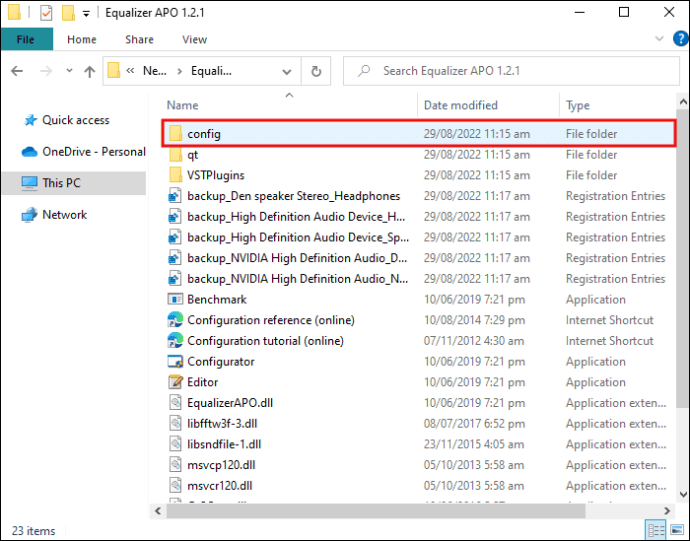 Clique com o botão direito do mouse no arquivo”Config”, clique em”Abrir com”e selecione Bloco de notas na lista suspensa.
Clique com o botão direito do mouse no arquivo”Config”, clique em”Abrir com”e selecione Bloco de notas na lista suspensa.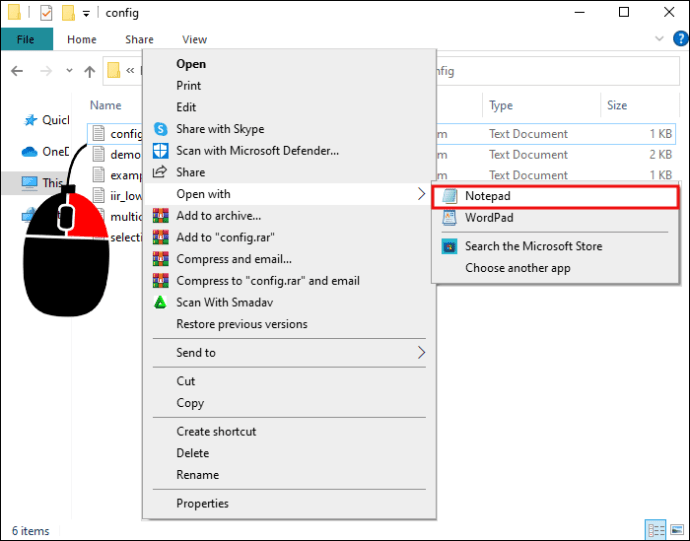 Aumentar o número do”pré-amplificador”para algo como +15 dB (Idealmente, você não deve ultrapassar +20 dB).
Aumentar o número do”pré-amplificador”para algo como +15 dB (Idealmente, você não deve ultrapassar +20 dB).
Apague todo o texto no arquivo para que o único pedaço de texto restante seja “ pré-amplificador: +15dB”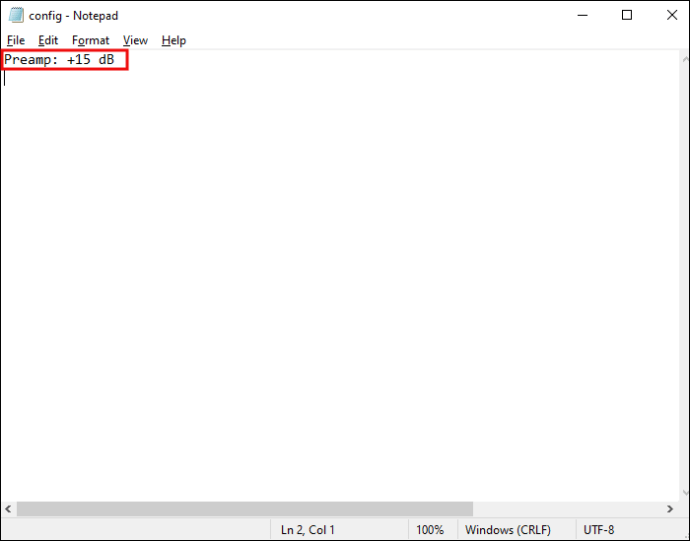 Salve o arquivo e reinicie o computador.
Salve o arquivo e reinicie o computador.
Agora você pode reproduzir qualquer arquivo de áudio de sua escolha.
Embora o Equalizer APO seja projetado principalmente para uso com fones de ouvido, ele pode também pode ser usado para melhorar a qualidade do som de alto-falantes e outros dispositivos de saída de áudio.
Aumente o volume
Se você estiver tentando assistir a um filme ou ouvir música, às vezes o o som do seu computador não está alto o suficiente. Usando qualquer uma das ferramentas discutidas neste artigo, você poderá aumentar esse som e aproveitar seu áudio sem se preocupar em não conseguir ouvi-lo corretamente.
Quais truques você usa para ativar seu Windows o áudio ultrapassou o limite?
Isenção de responsabilidade: Algumas páginas deste site podem incluir um link de afiliado. Isso não afeta nosso editorial de forma alguma.